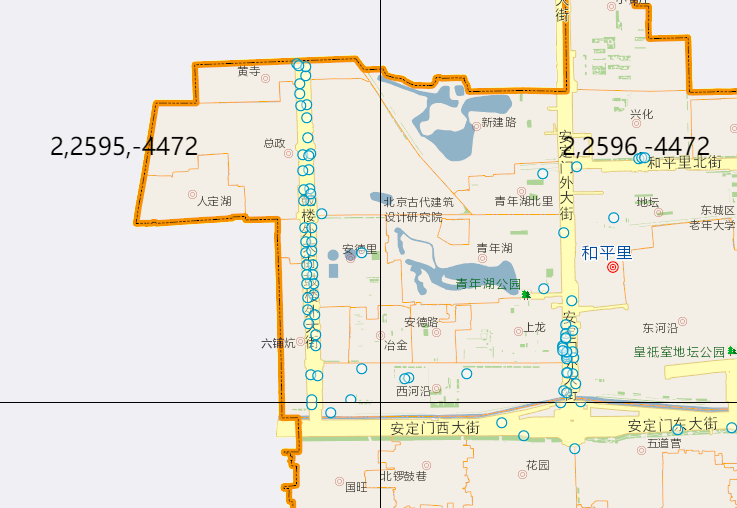利用 uDig 生成 GeoServer 可用的 SLD 渲染文件
目录
利用 uDig 生成 GeoServer 可用的 SLD 渲染文件
导读: GeoServer 不像 ArcGIS 那样有完整的体系可以完成地图的数据整理、配图、发布整个过程,虽然它也提供了网页版的代码界面去设计通用的 SLD 格式对 WMS 图层进行渲染,但没有可视化界面的话,对于前期查看地图效果比较被动,所以必须借助第三方的桌面软件进行 SLD 格式的生成,以提升设计的效率。本文是通过 uDig 工具对 PostGIS 数据源数据进行制图显示,并输出为 SLD 文件进行修改处理,并提交到 GeoServer 中进行使用。 By 李远祥
开源GIS桌面软件选择
开源 GIS 桌面比较完善的有 QGIS 和 uDig 。
QGIS 各项功能都比较强大,扩展性能比较好,支持的格式也比较丰富,通常来说属于开源 GIS 的首选。但一旦与 GeoServer 结合,由于 QGIS 不支持将配置的图层令存在 SLD 格式,因此,在配图方面,不建议使用 QGIS 。
uDig 的功能相对 QGIS 要弱上不少,但它最大的好处是能够支持常规的数据格式,如shapefile、postgis等,并且提供可视化配图界面,能够将配图效果导出为 SLD 格式,因此它在开源 GIS 的体系结构中,可以将其定位在地图配图。
因此,在配合 GeoServer 的服务的呈现方面,首先 uDig 。虽然 ArcMap 中也有对应的插件 ArcMap2SLD,但由于 ArcMap 收费使用,所以也不建议加入到开源体系中来。
GeoServer 的 WMS 的渲染模式
GeoServer 中数据服务和渲染是分开的,有专门的 Style 选项用作存储渲染效果,其主要的技术手段是制作解析器来解析 SLD 文件。如下图,在管理界面中可以找到 Style 选项,并罗列出所有的已经上传的 SLD 样式。
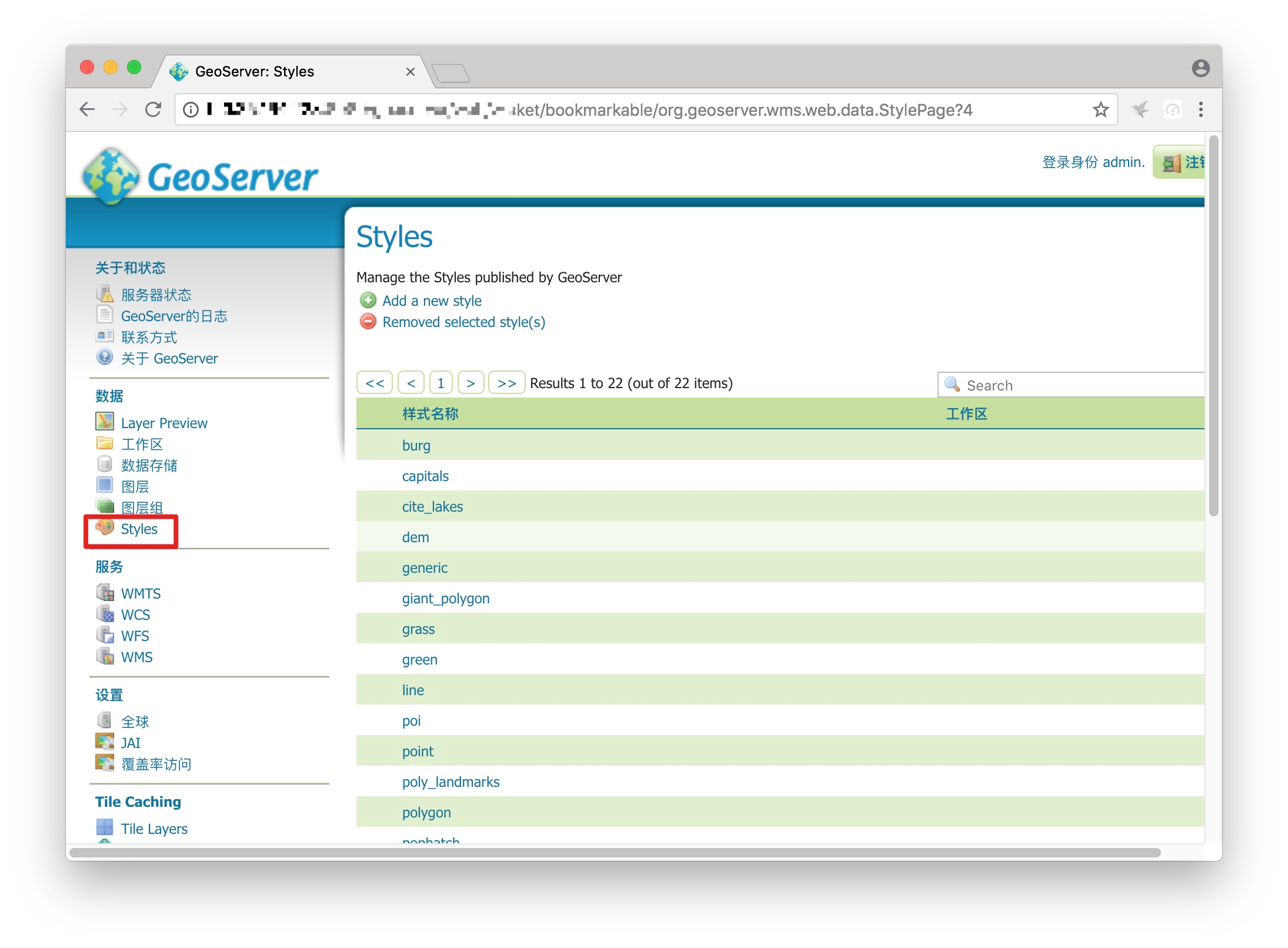
在 Styles 选项中可以天添加和管理图层的样式,下图展开了一个样式,查看其结构。
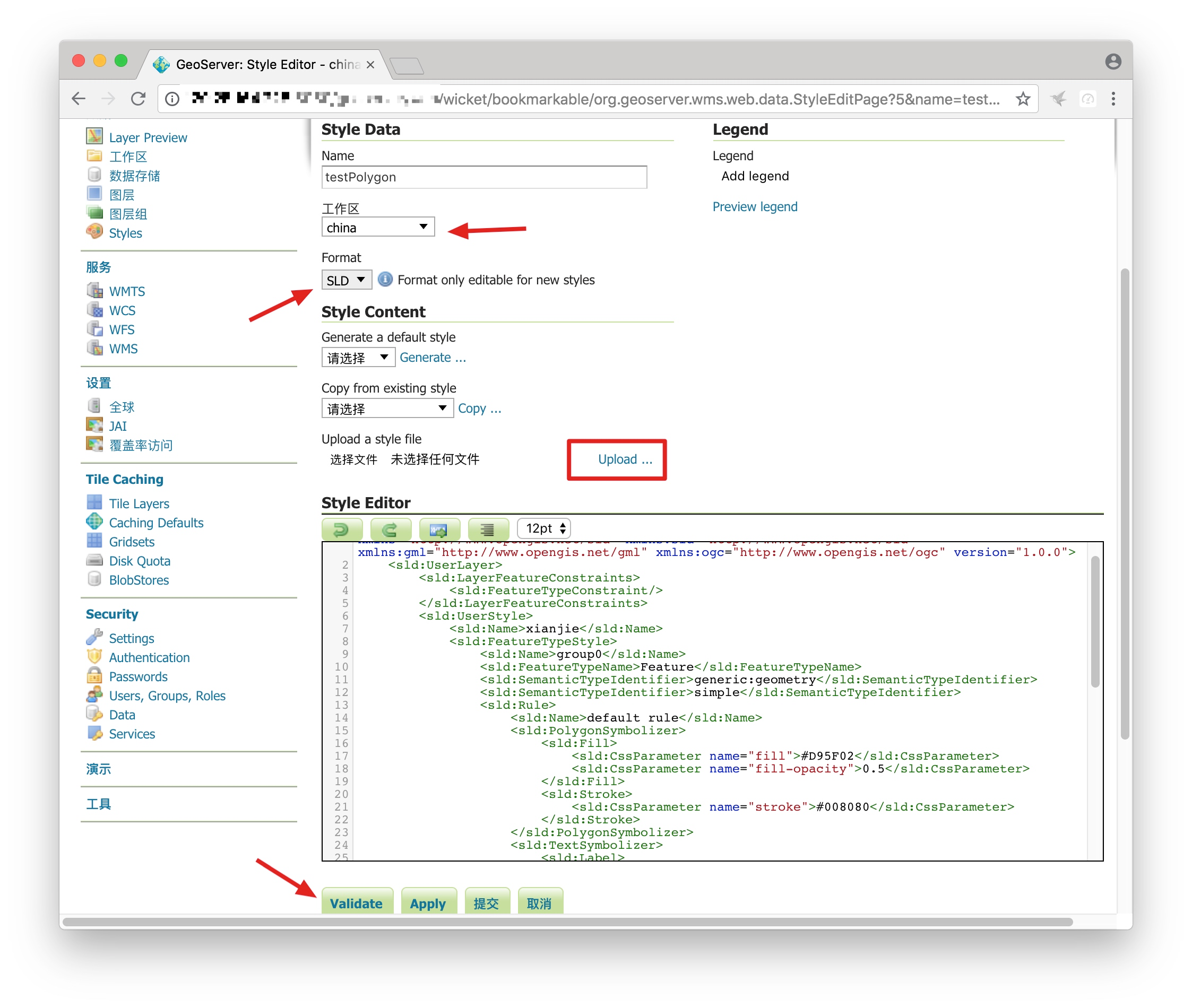
从界面上可以看到其样式管理的机制。需要给样式赋予一个名称,选定一个工作区(也可以不选择,选定的话只是用作标记)选择使用的格式,基本上只有 SLD 和 ZIP 两种,实际上就是一种 SLD 是明确可用。如果已经保存有 SLD 文件,可以直接通过上传的方式来载入这个样式。如果是全新创建,则直接在 Style Editor 中进行新建。新建的过程实际上就是编写 SLD 的XML 。在最下方有验证和提交的按钮,用作检查和提交最终的图层样式。
接下来是 GeoServer 的图层中应用编写好的样式,如下图,在左侧【图层】选项中进入图层列表,在列表中选择一个发布好的图层,并展看设置,在【发布】标签中,在 WMS Settting 部分,选择 Default Styles ,使用之前定义的图层即可。如下图所示。
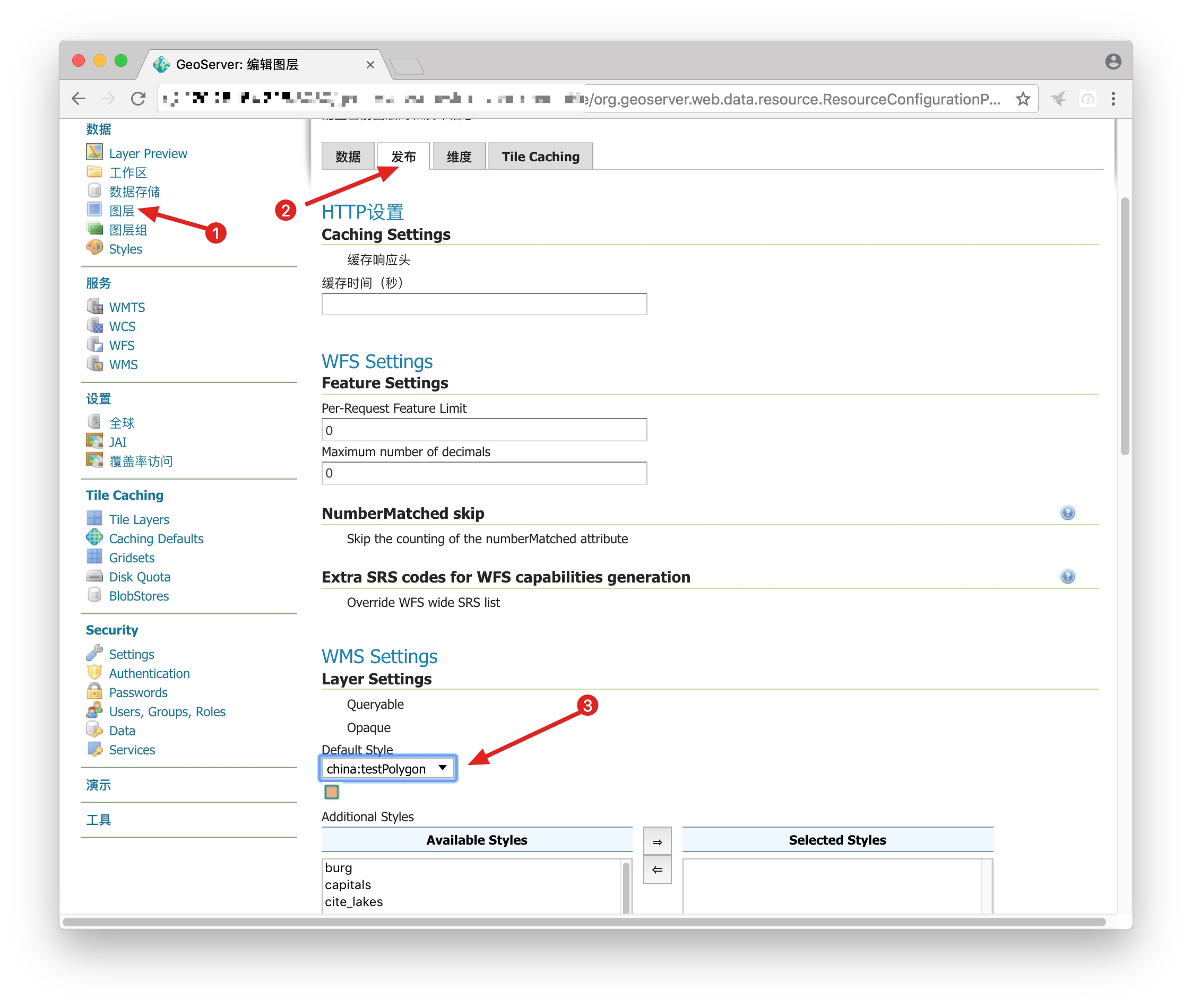
保存设置之后可以在图层预览中使用 OpenLayers 的方式查看效果。如下图所示

使用 uDig 辅助设计 SLD 文件
如果直接使用 GeoServer 自身的 Style Editor ,这样效率比较低下。直接使用uDig 可以很方便的完成可视化设计,确定所见即得的图层效果。
使用 uDig 先加载 PostGIS 的数据,如下图,在菜单中【Layer】–【Add】设置加入数据
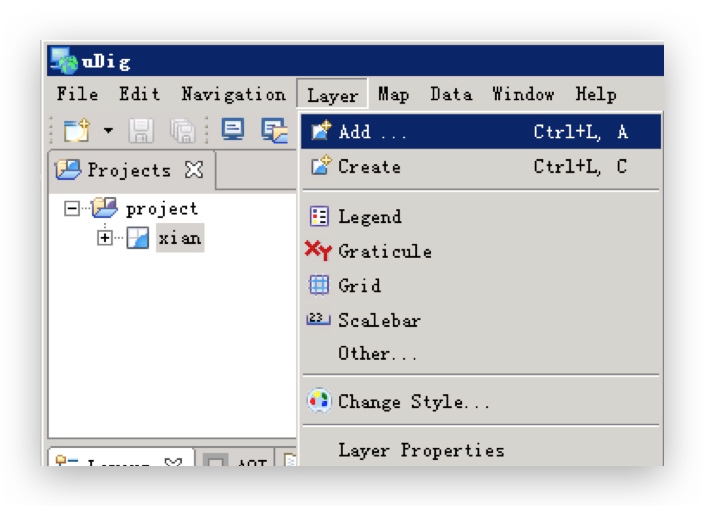
根据向导连接 PostGIS
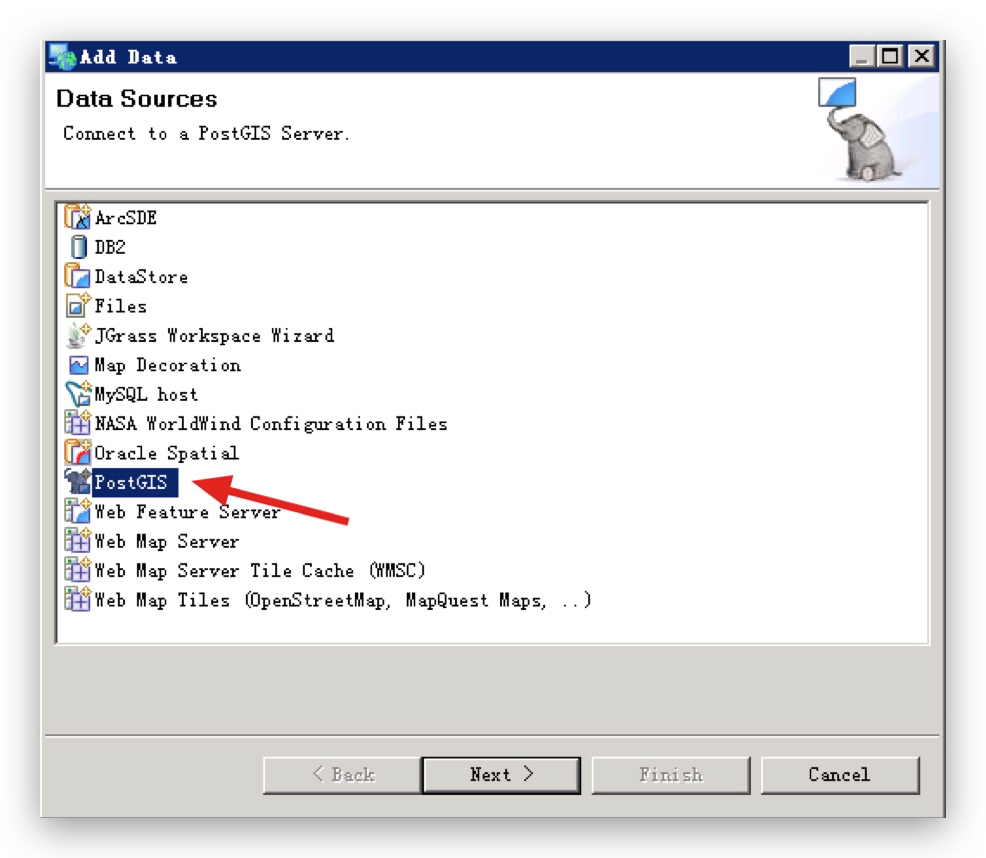
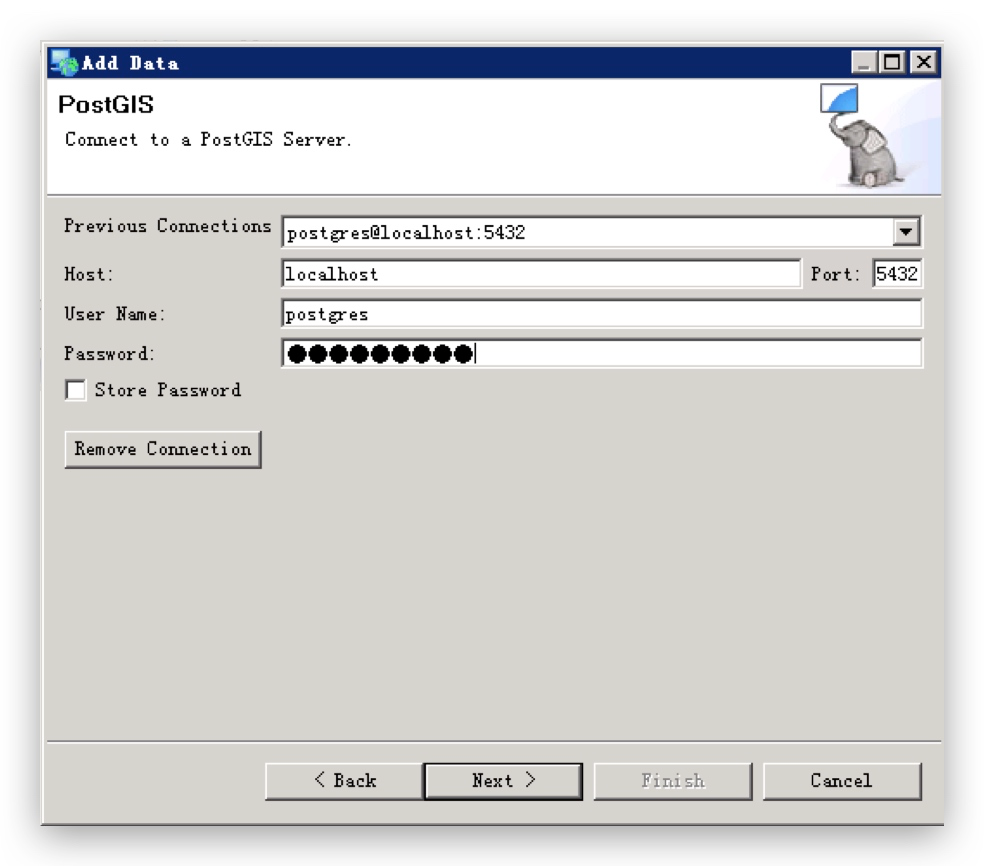
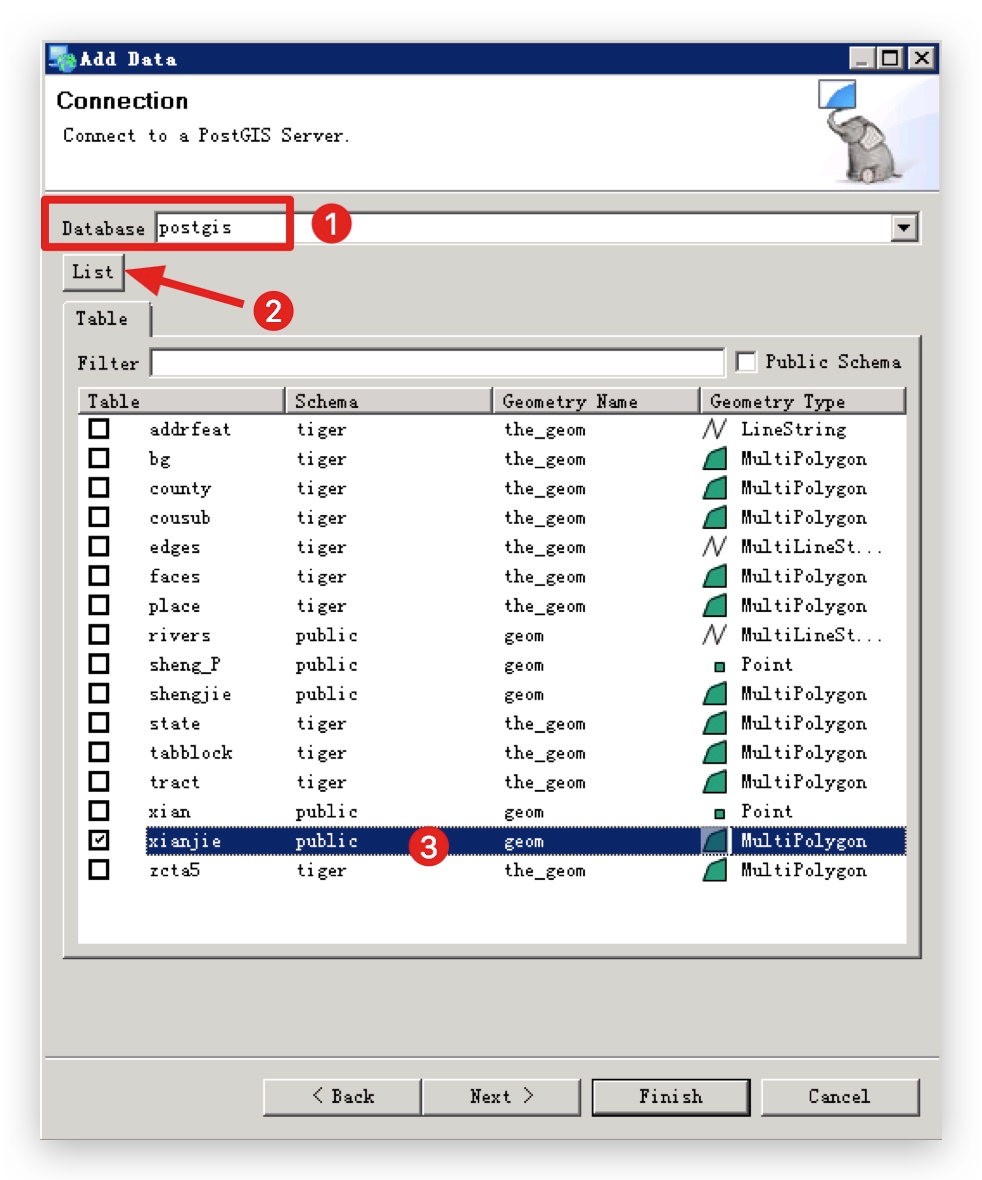
勾选加载的数据之后,可以在uDig 的地图界面显示了。
在 uDig 左侧的图层列表中,点击那个类似调色板的按钮,直接进入到图层样式的设置,如下图所示
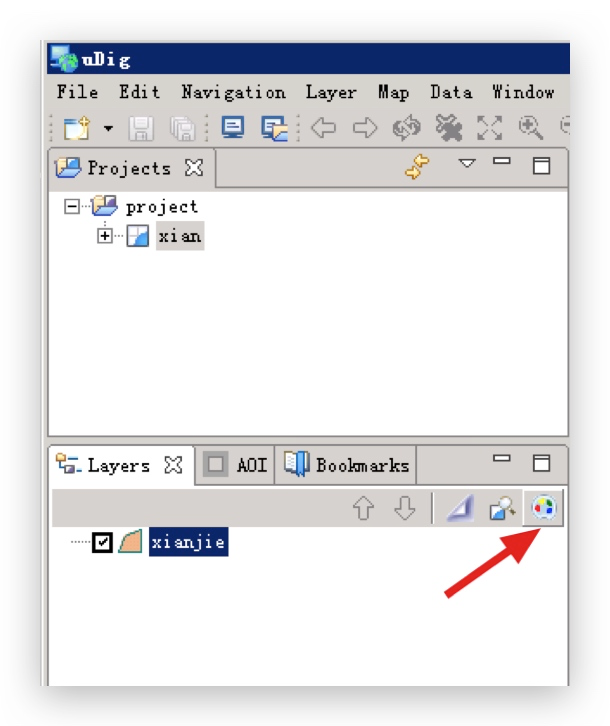
在 Style Editor 中选择图层对应的类型,然后设置 Style Properties 的边界、填充、标注等。保证图层效果没问题,就可以选择 XML 选项,导出 SLD 文件。如下图所示:
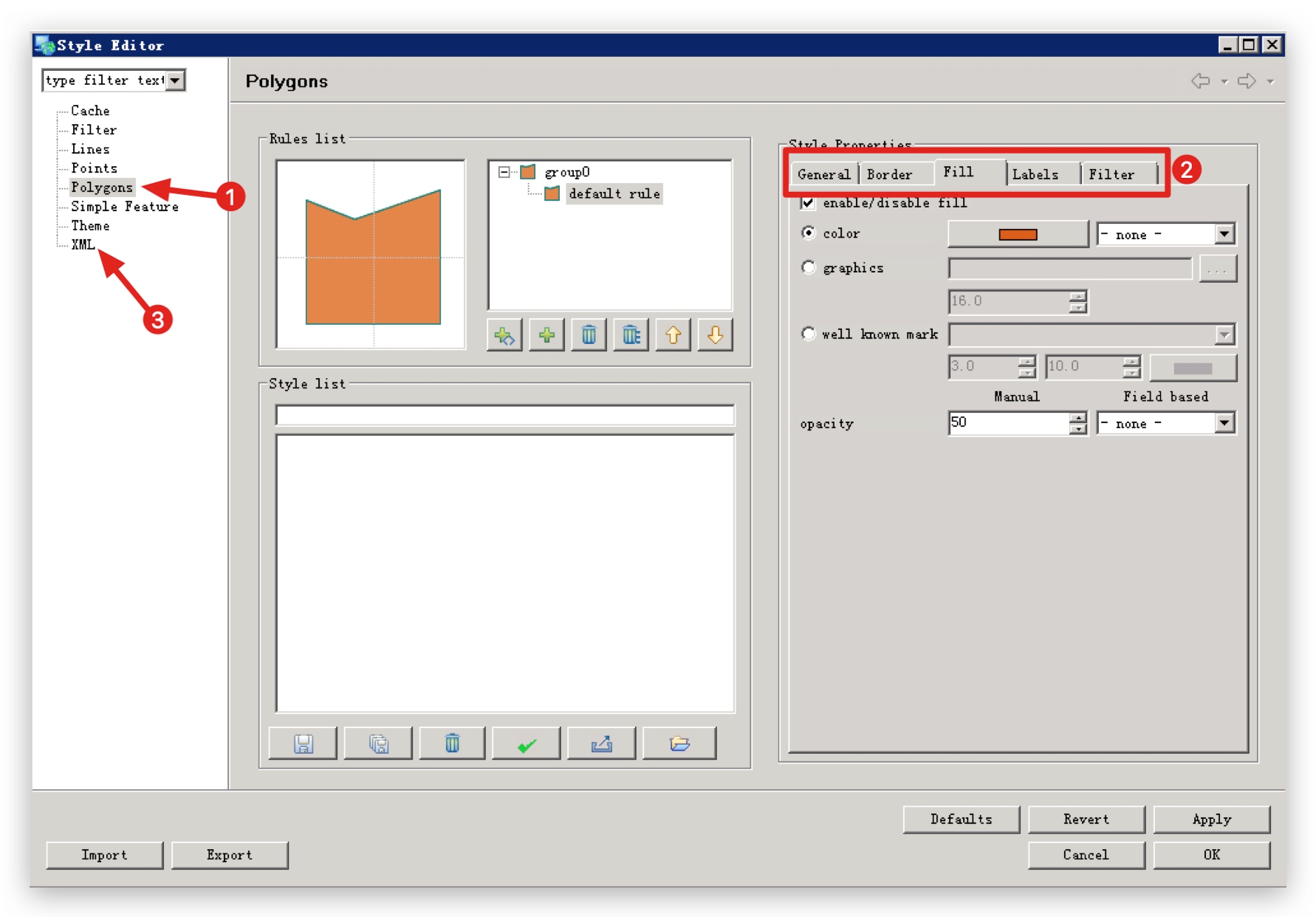
在 XML 选项中,会根据图层配置生成 SLD 的XML 结构,如下图所示
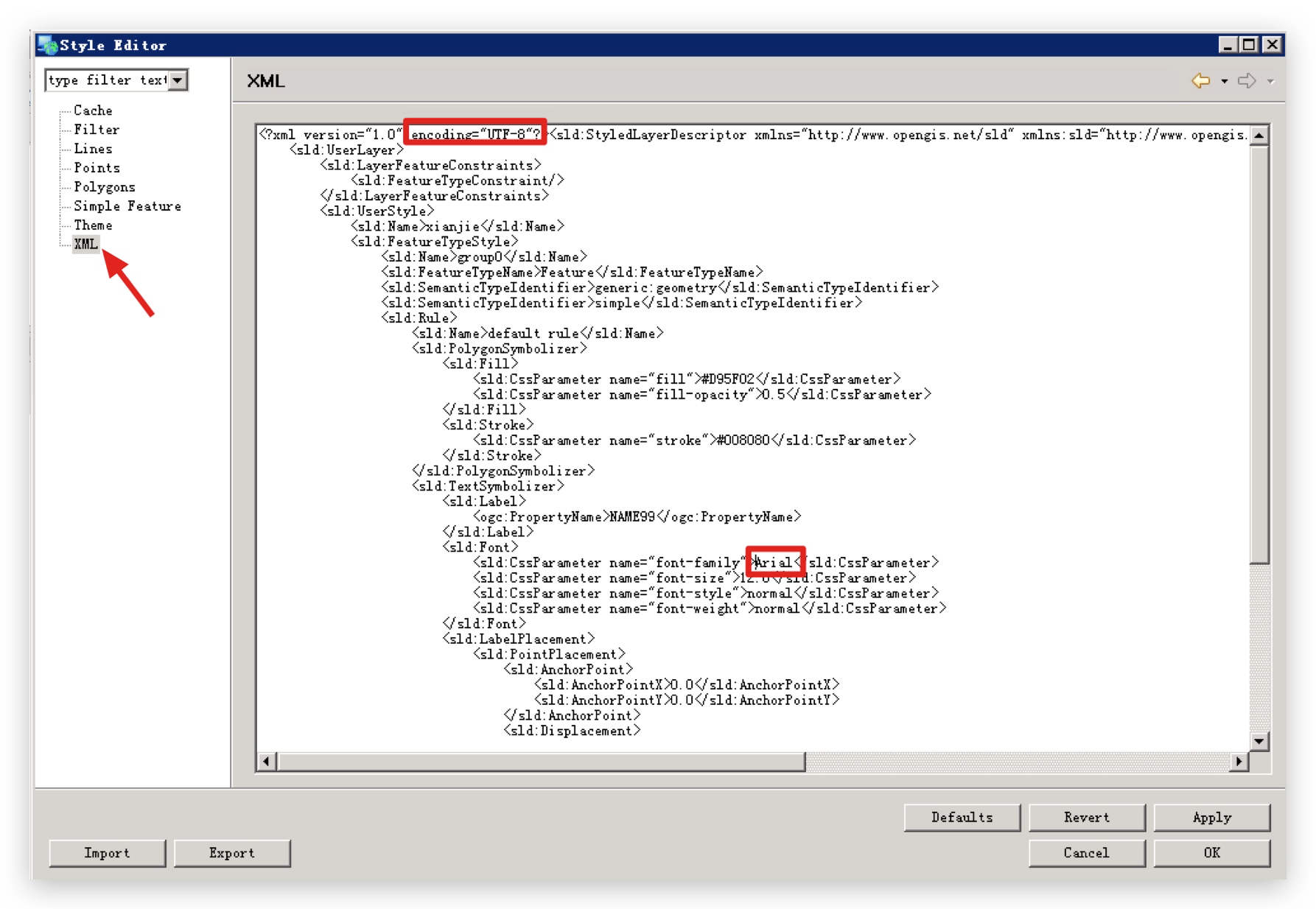
但是,这里会有一些默认的参数,例如 XML 的encoding 默认为 UTF-8,这回导致中文标注乱码,字体默认为 Arial ,这也可以直接在该界面上修改。如果不修改,默认的效果就出现乱码的中文的迹象。
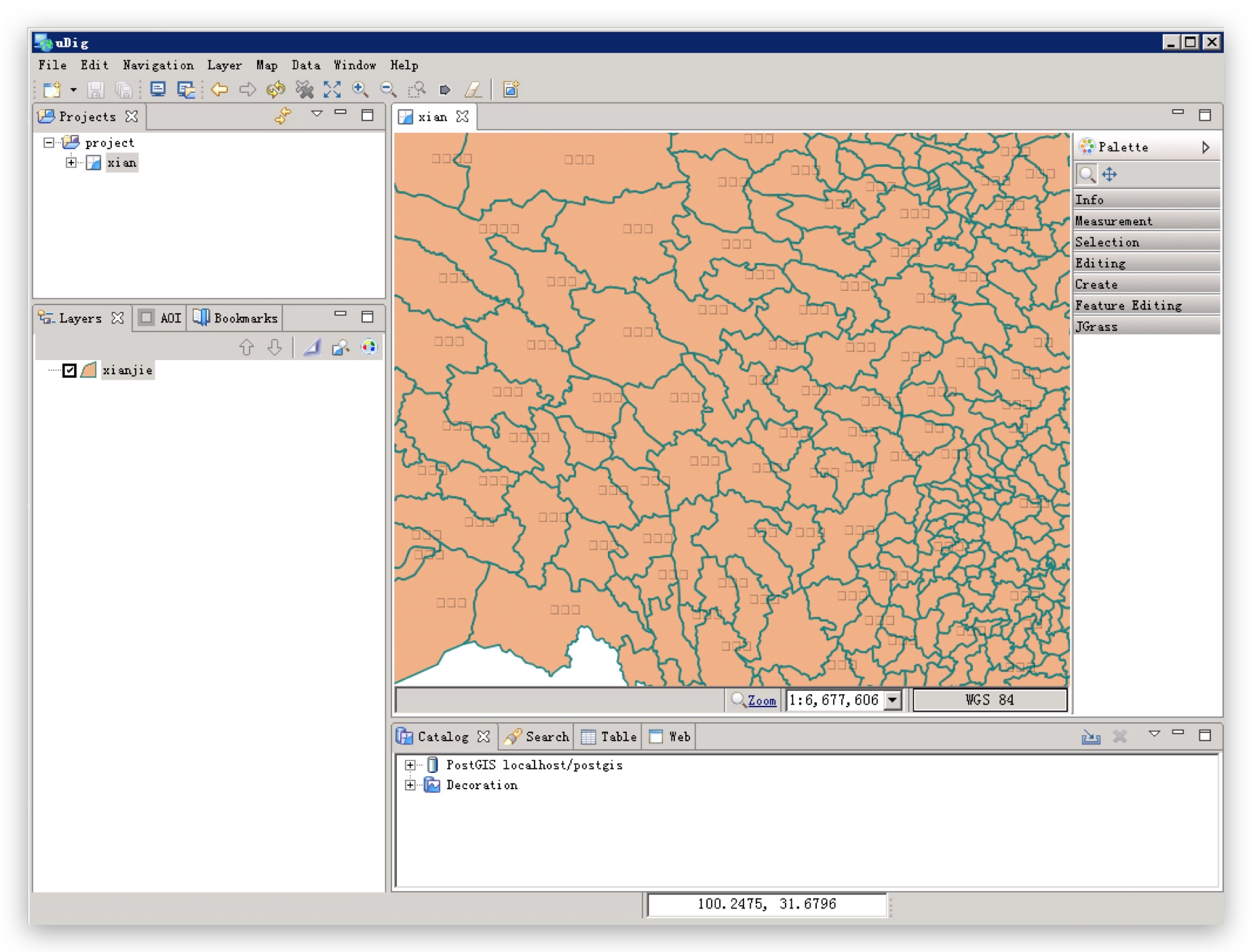
由于涉及到中文字段的标注,所以笔者建议将encoding 改为 GBK2312 ,将 Arial 字体改为常见的“宋体”等。
修改后如下图所示
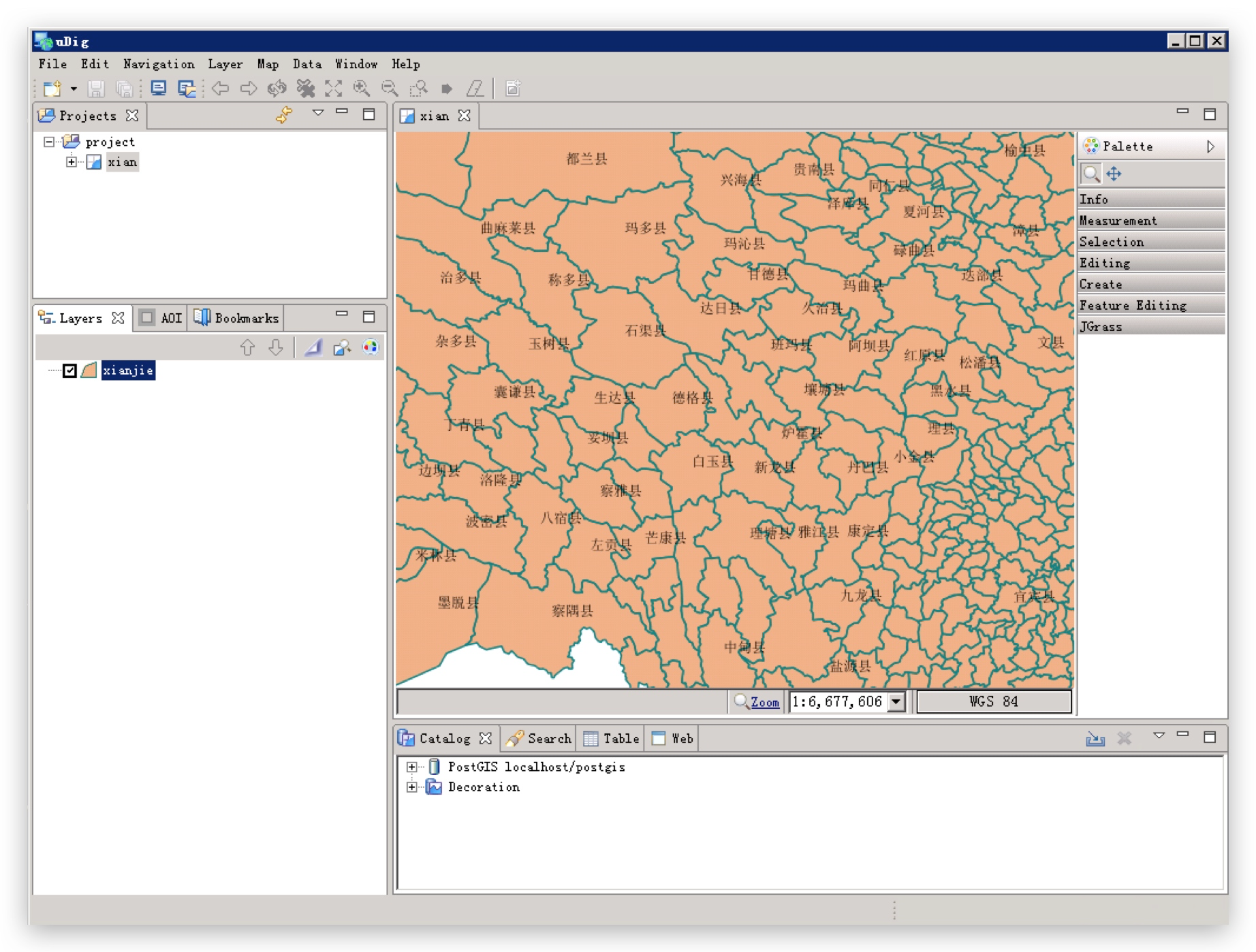
修改没问题之后,可以直接拷贝这段 XML ,或者通过界面中的 Export 按钮导出 SLD 文件,以供 GeoServer 使用。
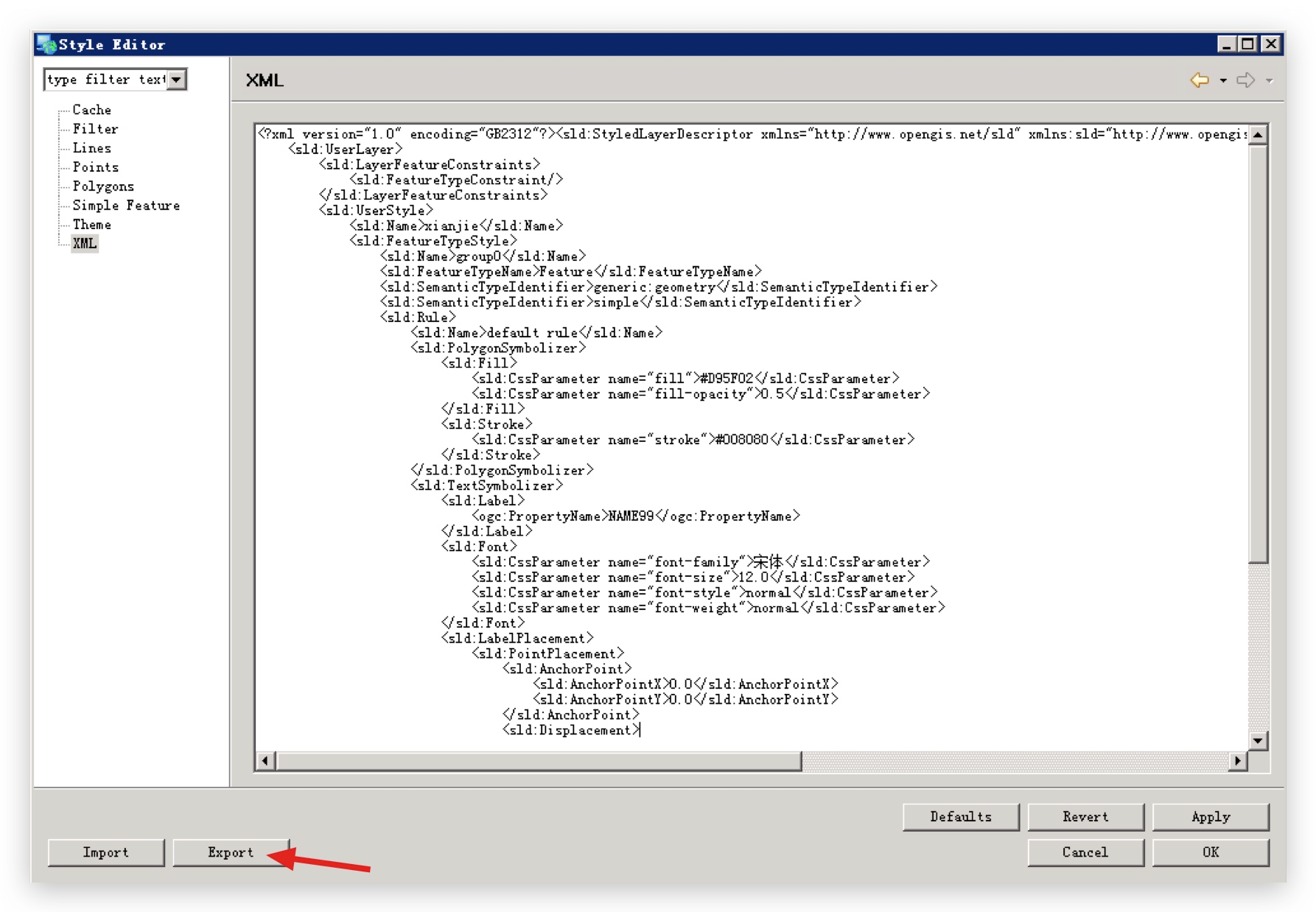
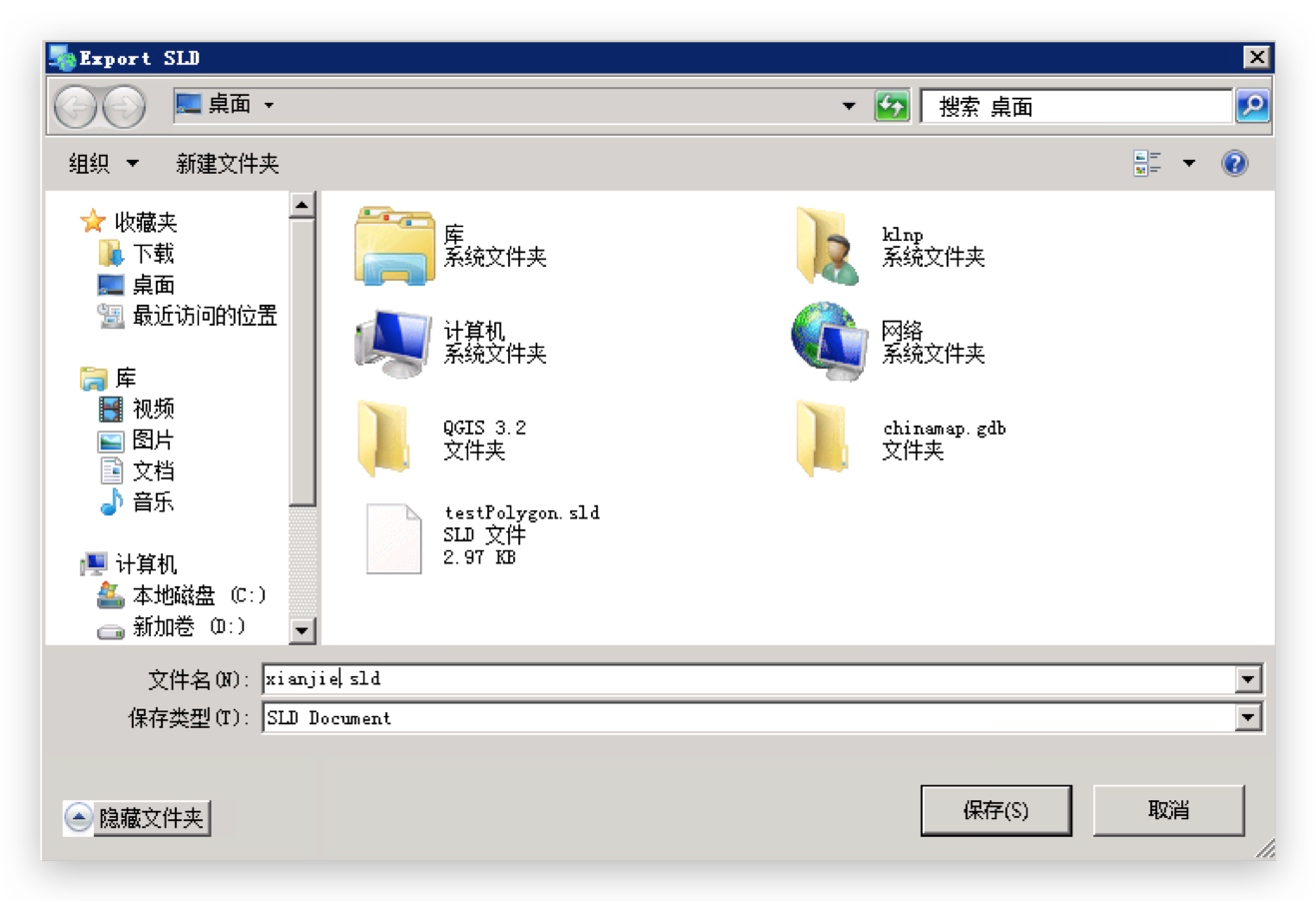
总结
uDig 通过其可视化界面为图层进行渲染设计,在渲染结果上可以快速的实现 SLD 格式的转化,这对于 GeoServer 来说,是非常好的辅助设计工具。
转载自:https://blog.csdn.net/liyuanxiang1984/article/details/83346215